Gmail : comment enregistrer un e-mail ou le sauvegarder dans son Drive ?
Les utilisateurs d’Outlook nous demandent souvent comment il est possible d’enregistrer un mail, de l’exporter ou de l’encapsuler dans un autre email en pièce jointe; par exemple, s’il y a besoin de mettre une information […]
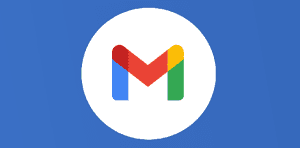
Gmail : comment enregistrer un e-mail ou le sauvegarder dans son Drive ?

Les utilisateurs d’Outlook nous demandent souvent comment il est possible d’enregistrer un mail, de l’exporter ou de l’encapsuler dans un autre email en pièce jointe; par exemple, s’il y a besoin de mettre une information capitale dans un dossier, de faire une passation de poste ou de le garder au chaud dans un Drive partagé.
Cet article permettra de (re)découvrir quelques astuces.
Télécharger un email en .eml
En cliquant sur les trois points verticaux situés en haut à droite, vous pouvez depuis janvier 2019 télécharger un email en format .eml.
Ce format est reconnu par les autres clients de messagerie, ce qui vous permet d’afficher le contenu de Gmail ainsi que les pièces jointes de ces clients. De plus, avec cette fonctionnalité, les utilisateurs peuvent désormais ajouter ces messages téléchargés en tant que pièces jointes à leurs courriels, ce qui évite d’imprimer un mail en PDF par exemple.
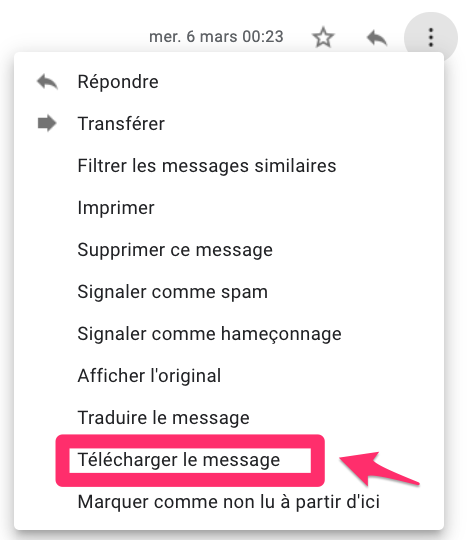
Imprimer en PDF
Avec cette seconde possibilité, il est possible d’imprimer le mail en le convertissant en PDF qui pourra être rangé dans le dossier de votre choix ou renvoyé par email (le bouton transférer est aussi une option)
- Ouvrez le mail à enregistrer depuis Gmail
- Cliquez sur les trois points verticaux pour ouvrir le menu et sélectionnez Imprimer.
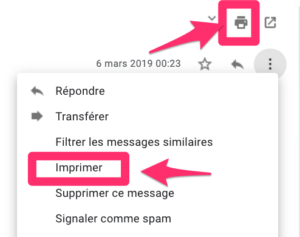
A ce stade, vous pouvez enregistrer au format PDF ou directement dans le Drive.
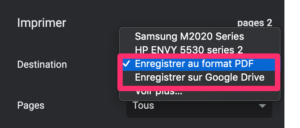
Dans les paramètres avancés, vous avez la possibilité de modifier le nom par défaut du fichier PDF.

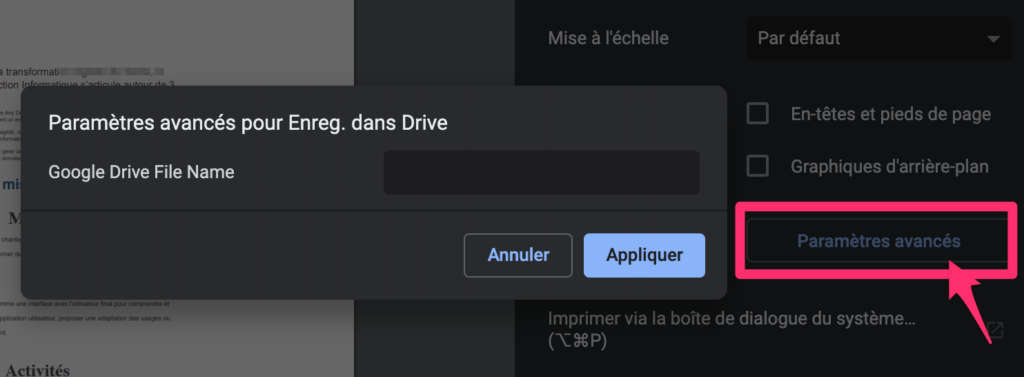
Retrouver le fichier
Une fois enregistré dans le Drive, vous pouvez retrouver le fichier en vrac dans Mon Drive, mais le plus simple juste après l’enregistrement est de le localiser dans la vue « Récents » et de le déplacer dans le dossier concerné.
Utiliser une extension Chrome
Save emails to Google Drive est une extension du ChromeWebStore qui permet en 1 clic, d’enregistrer votre Gmail ™ (et ses pièces jointes) directement sur votre Google Drive. C’est une autre solution pour libérer vos courriels de Gmail afin que vous puissiez les archiver dans votre Google Drive.
Vous pouvez organiser les e-mails dans un dossier client où vous pouvez facilement ajouter vos commentaires et les partager avec un collègue.
Il n’y a pas de téléchargements compliqués et 100% gratuits à utiliser.
Avec cette extension, vous pouvez enregistrer des courriers électroniques dans les formats suivants et inclure des pièces jointes dans:
- SMS
- HTML
- EML (archive de courrier électronique)
Le forfait gratuit comprend 50 courriels / mois. Le plan Premium permet des sauvegardes et des sauvegardes illimitées.
Besoin d'un peu plus d'aide sur Gmail ?
Des formateurs sont disponibles toute l'année pour vous accompagner et optimiser votre utilisation de Gmail, que ce soit pour votre entreprise ou pour vos besoins personnels !
Découvrir nos formations Gmail
- Articles connexes
- Plus de l'auteur

 Sheets
Sheets  Agenda
Agenda  Forms
Forms  Apps Script
Apps Script  Gmail
Gmail  Chat
Chat  Meet
Meet  Contacts
Contacts  Chrome
Chrome  Sites
Sites  Looker Studio
Looker Studio  Slides
Slides  Docs
Docs  Drive
Drive  AppSheet
AppSheet  Admin Workspace
Admin Workspace 
 Android
Android  Chromebook
Chromebook  Equipements Google
Equipements Google  Google Cloud Platform
Google Cloud Platform  Google Photos
Google Photos  Maps
Maps  Youtube
Youtube 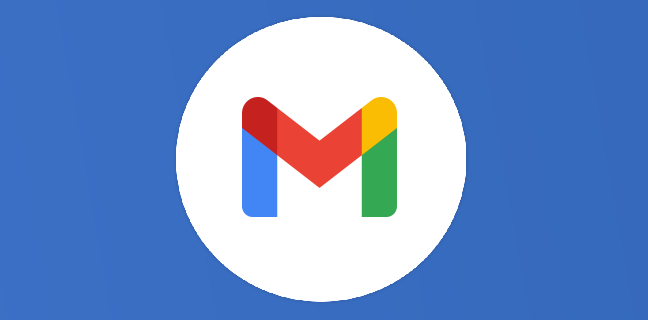
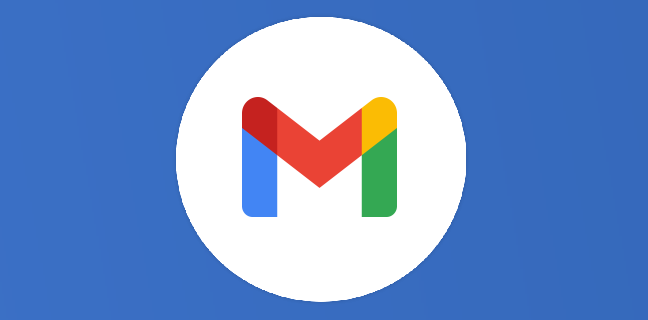
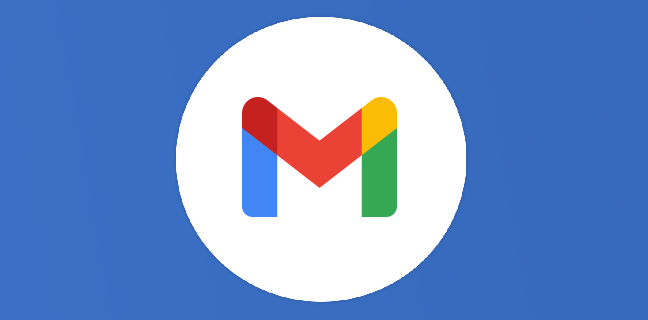
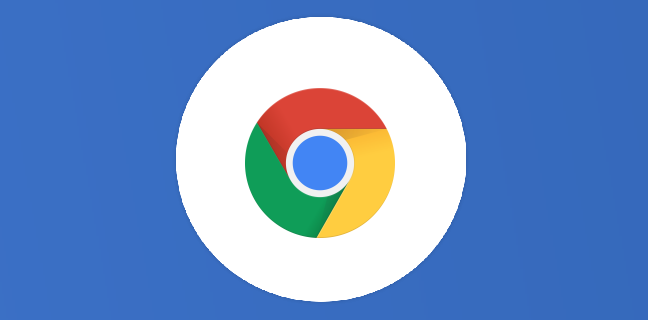
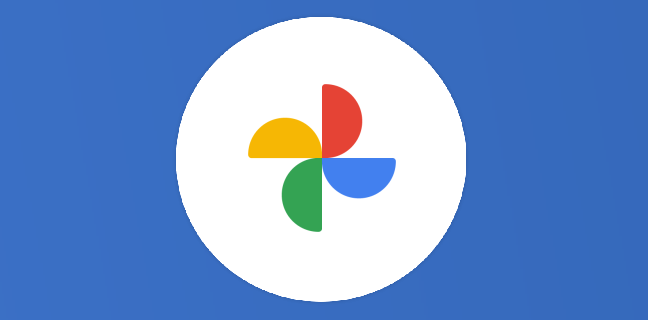
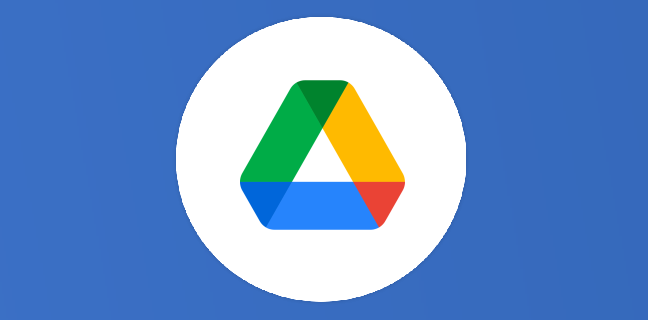



Bonjour.Je veux enregistrer un courriel mais dans Email ou Gmail dans le menu des 3 petits points il n’y a pas enregistrer.comment faire alors ?